LOOKUP的两种形式为向量形式和数组形式,并且官方推荐向量形式用VLOOKUP或者HLOOKUP,是为了与其他电子表格程序兼容,功能有限。
LOOKUP第一种使用方式
LOOKUP(lookup_value, lookup_vector, [result_vector])
第一个参数lookup_value就是你要查找的条件值,比如我查的人是张三
第二个参数lookup_vector就是你要查找的条件所在的列,比如姓名那列
第三个参数[result_vector]就是你要查找的结果所在的列
注意:
1.LOOKUP使用这种模式的时候必须对查找条件所在的列进行升序排列
2.如果表格中要查找的值有两个,返回第一个值
下面的表格我们给他们做一些升序排列
| 姓名 | 分数 |
| 张三 | 53 |
| 李四 | 71 |
| 王五 | 51 |
| 麻子 | 66 |
| 江山 | 77 |
| 琥珀 | 72 |
| 湖泊 | 82 |
| 青山 | 97 |
| 绿水 | 75 |
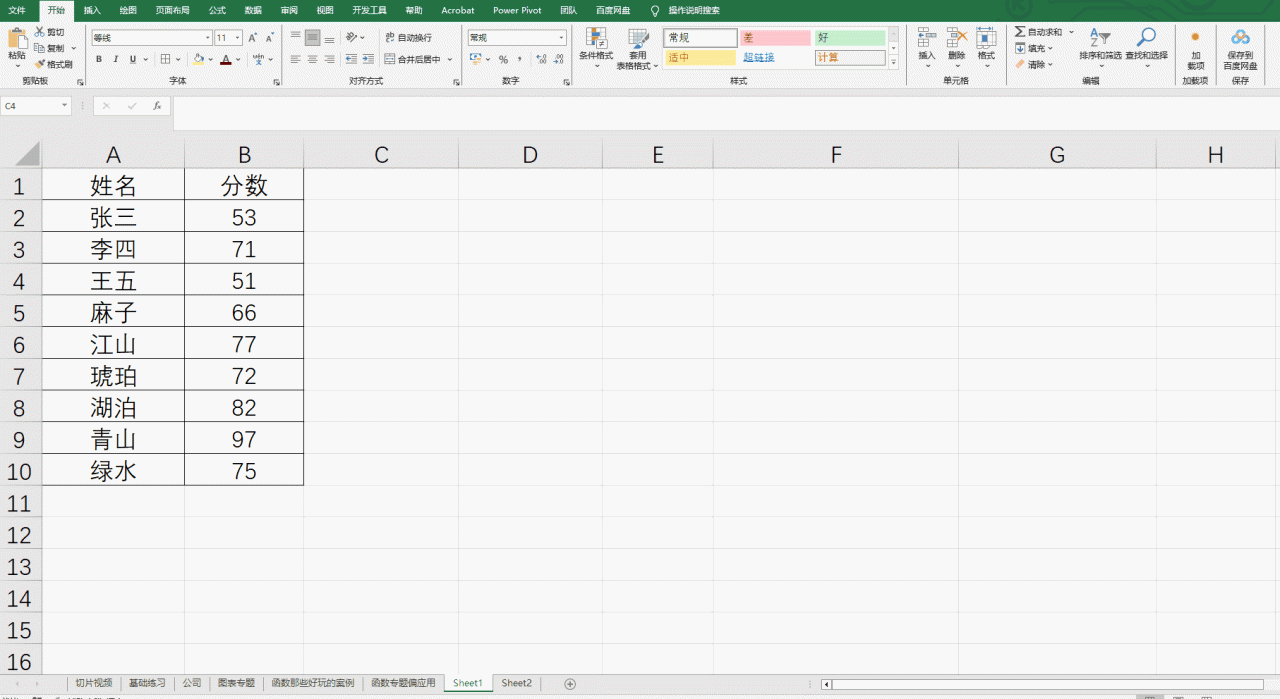
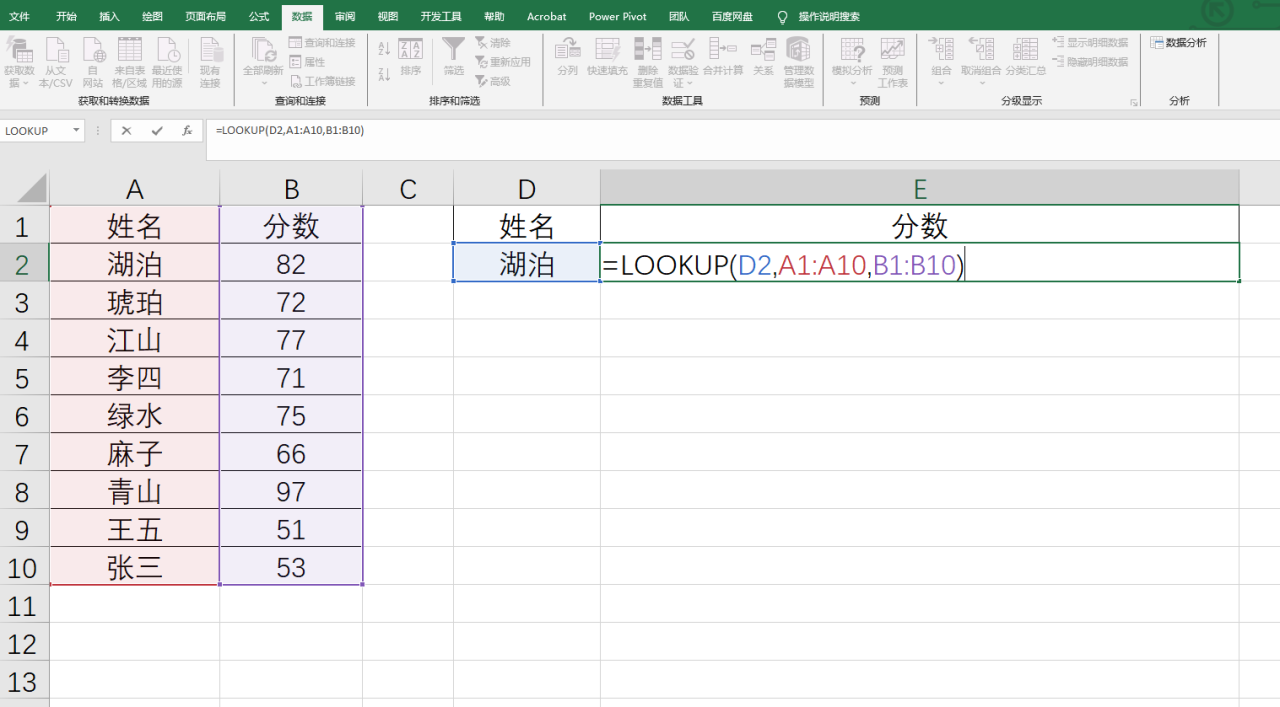
=LOOKUP(D2,A1:A10,B1:B10)
D2代表琥珀
A1:A10代表包含琥珀的列
B1:B10代表返回对应的琥珀的分数所在的列
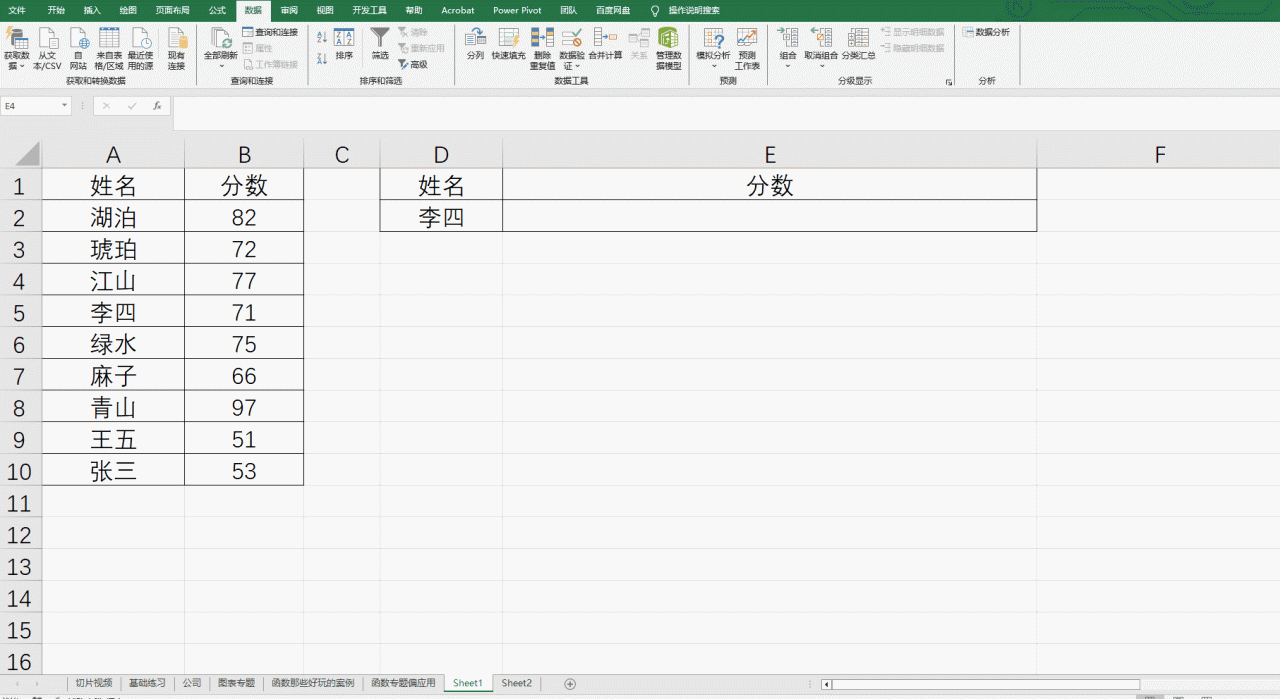
LOOKUP第二种使用方式
LOOKUP单条件查找
第二种方式才是我们需要熟练掌握的方式,并且这种方式可以实现多条件查找
我们先看看单条件查找
| 姓名 | 班级 | 分数 |
| 琥珀 | 一班 | 82 |
| 琥珀 | 二班 | 72 |
| 江山 | 一班 | 77 |
| 李四 | 二班 | 71 |
| 绿水 | 一班 | 75 |
| 麻子 | 二班 | 66 |
| 青山 | 一班 | 97 |
| 王五 | 二班 | 51 |
| 张三 | 一班 | 53 |
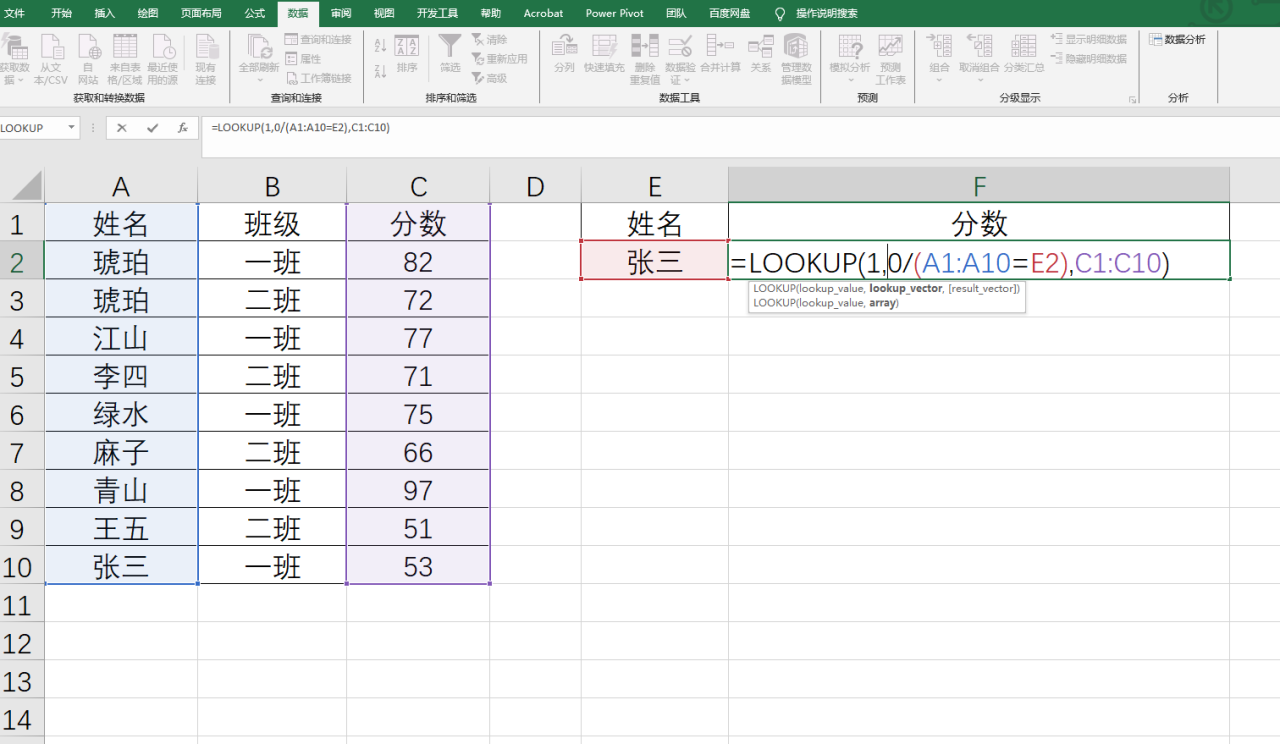
=LOOKUP(1,0/(A1:A10=E2),C1:C10)
第一个参数:
大于0的任意数代表有值取用,无值不取用
(只要大于等于1的数都可以)
第二个参数:
条件有值可以被0进行除法运算,无值无法进行除法运算报错
(0/条件所在的区域=条件)
第三个参数:返回值所在的区域
LOOKUP多条件查找
这里以两个条件为例

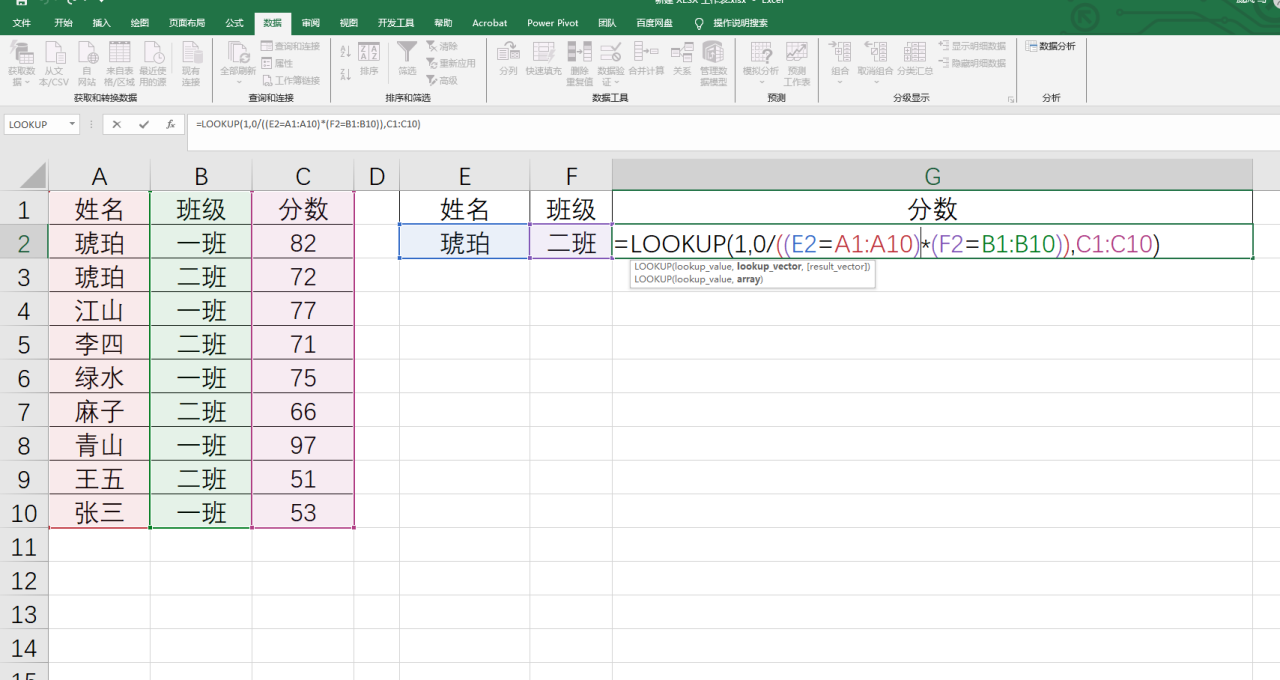
=LOOKUP(1,0/((E2=A1:A10)*(F2=B1:B10)),C1:C10)
=LOOKUP(1,0/(一个条件),C1:C10)
=LOOKUP(1,0/((第一个条件)*(第二个条件)),C1:C10)
=LOOKUP(1,0/( (第一个条件)*(第二个条件)*(第三个条件) ),C1:C10)










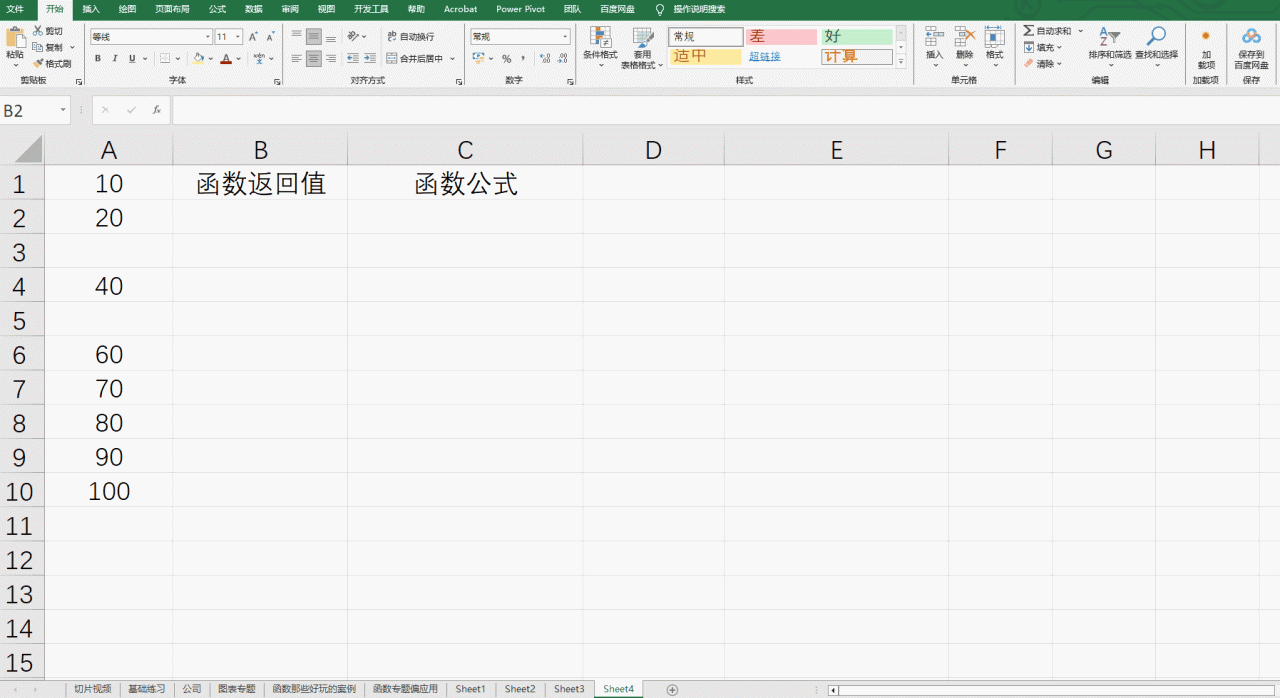
评论 (0)